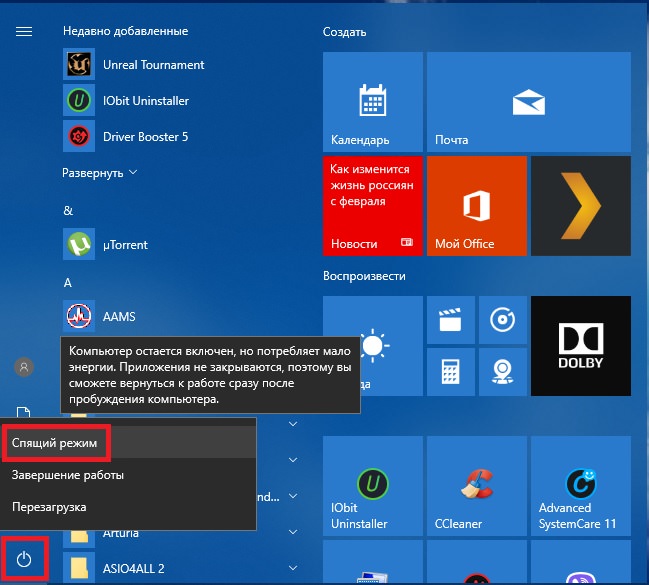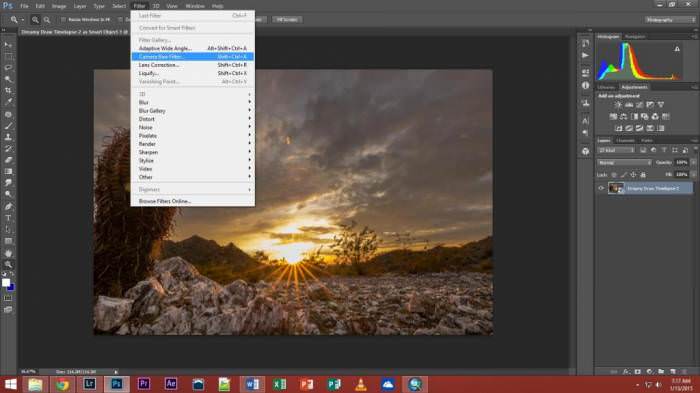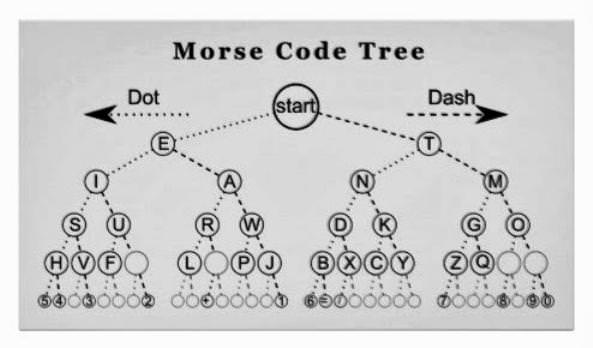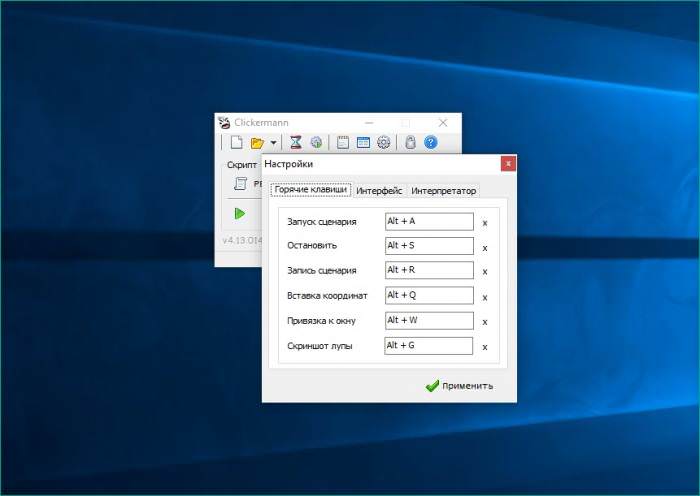Старт установки Android-x86»
Припустимо, що старт з флешки відбувся. Перед вами виникає перше вікно інсталятора, в якому буде присутній кілька пунктів дій з Live-середовищем і пункт інсталяції безпосередньо на жорсткий диск.
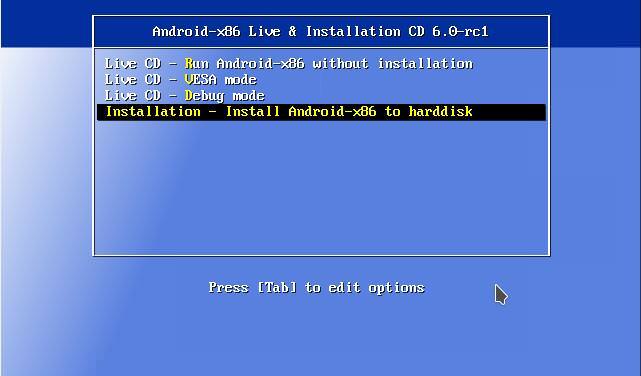
Вибирати потрібно саме його. Після цього почне роботу завантажувач (з’явиться чорне вікно на зразок командної консолі). Процес досить швидкий, так що особливо чекати не доведеться.
Вибір і таблиці розділів диска
Далі з’явиться вікно вибору диска або розділу. Тут дійте за бажанням (краще вибрати віртуальний розділ). Після цього буде запропоновано виконати розмітку диска GPT.
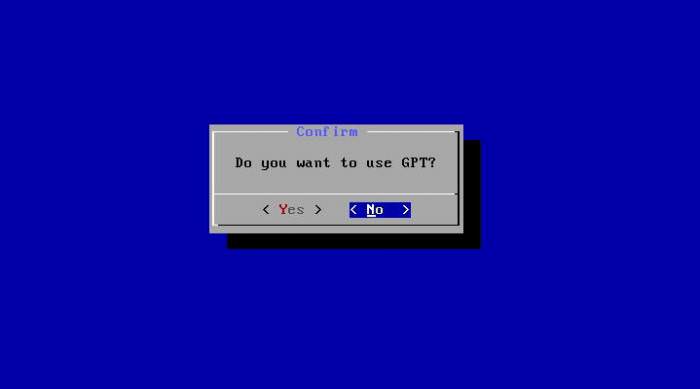
Більшість експертів і користувачів, які стикалися з установкою на практиці, використовувати GPT не рекомендують, оскільки на цьому або наступному стадії установка може просто зависнути. Тому у вікні потрібно відмовитися від пропозиції, натиснувши кнопку No.